Android TV Box to urządzenie zaprojektowane do podłączenia Twojego urządzenia z Androidem do telewizora. Po podłączeniu możesz oglądać filmy na żądanie, grać w gry lub oglądać regularne programy telewizyjne na dużym ekranie. Jest to obecnie popularny sposób na binge-watching. Nie tylko dlatego, że oferuje wygodny sposób oglądania programów telewizyjnych, ale także dlatego, że daje szansę zajętym osobom na śledzenie ulubionych programów przez ich nagrywanie.
Jeśli chcesz dowiedzieć się, jak nagrywać na Android TV Box, ten przewodnik jest dla Ciebie. W tym przewodniku pokażemy Ci zarówno domyślne, jak i zewnętrzne opcje nagrywania na Android TV Box, abyś mógł łatwo i szybko cieszyć się swoimi ulubionymi programami i filmami.

Co to jest Android TV Box? Czy umożliwia nagrywanie?
Co to jest Android TV Box? Czy umożliwia nagrywanie? Rozwiązanie tych pytań pomoże Ci lepiej zrozumieć poniższe metody.
Android TV Box, znane również jako odtwarzacze strumieniowe lub set-top boxy, to urządzenia do strumieniowego przesyłania treści, które pozwalają na oglądanie filmów na żądanie, granie w gry lub inne programy na telewizorze. Używanie Android TV Box jest łatwe. Wystarczy podłączyć urządzenie do telewizora za pomocą portu HDMI, aby uzyskać dostęp do różnych usług strumieniowych i aplikacji z poziomu telewizora. Większy ekran zapewnia lepsze wrażenia z oglądania. Gdy znajdziesz swój ulubiony program lub zaczniesz grę, możesz go nagrać, aby obejrzeć go później lub stworzyć samouczek wideo. Więc, czy Android TV Box umożliwia nagrywanie?
Tak, niektóre modele Android TV Box umożliwiają użytkownikom nagrywanie filmów. Warto jednak zaznaczyć, że nie wszystkie urządzenia Android TV Box mają funkcję nagrywania, co zależy od marki i modelu Twojego urządzenia. Upewnij się zatem, że Twój Android TV Box obsługuje tę funkcję nagrywania.
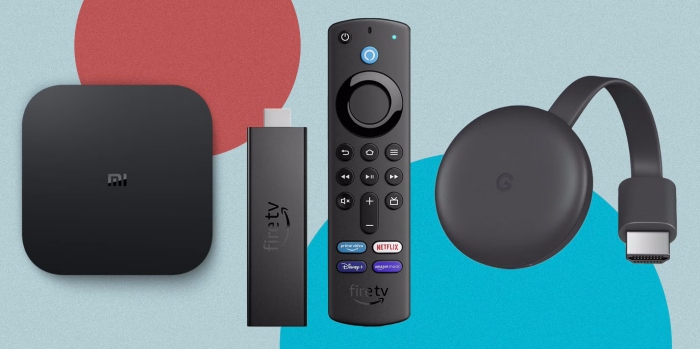
Jak nagrywać na Android TV Box? [3 sposoby]
Wielu ludzi chce uchwycić ekran swojego telewizora, ponieważ pozwala to na wielokrotne oglądanie ulubionych programów. Jeśli masz pewność, że Twój Android TV Box obsługuje funkcję nagrywania, możesz postępować zgodnie z poniższymi krokami, aby nagrać program. Jeśli urządzenie nie posiada tej funkcji, możesz skorzystać z narzędzia do nagrywania ekranu w systemie Windows 10, aby bez problemu nagrać ulubiony program.
Jak nagrywać wideo z Android TV Box - NVR
Jeśli masz w domu zainstalowany rejestrator wideo sieciowego (NVR), możesz go wykorzystać do nagrywania wideo ze strumieniowego przesyłania z Android TV Box. NVR-y są powszechnie używane do nadzoru kamer bezpieczeństwa, ale mogą również przechwytywać sygnał wideo z innych urządzeń, w tym z Android TV Box.
Uwaga: Ważne jest, aby pamiętać, że konkretne kroki i opcje mogą różnić się w zależności od używanego urządzenia NVR lub oprogramowania.
Oto kroki, jak nagrywać wideo z Android TV Box przy użyciu NVR.
Krok 1. Upewnij się, że masz urządzenie NVR lub oprogramowanie skonfigurowane w swojej sieci. Podłącz Android TV Box do tej samej sieci, co NVR. Możesz to zrobić, podłączając oba urządzenia do tej samej sieci Wi-Fi.
Krok 2. Przejdź do ustawień w NVR i postępuj zgodnie z instrukcjami, aby skonfigurować ustawienia wymagane do nagrywania wideo.
Krok 3. Na Android TV Box znajdź adres URL strumienia RTSP dla wideo, które chcesz przechwycić. Konkretna metoda uzyskiwania tego adresu URL zależy od aplikacji lub oprogramowania, którego używasz do strumieniowania treści na Android TV Box.
Krok 4. W ustawieniach konfiguracji NVR poszukaj opcji dodania kamery IP lub strumienia RTSP. Wprowadź uzyskany z Android TV Box adres URL strumienia RTSP do NVR. To ustanowi połączenie między Android TV Box a NVR, pozwalając NVR na nagrywanie strumienia wideo.
Krok 5. W ustawieniach NVR skonfiguruj parametry nagrywania, takie jak rozdzielczość wideo, liczba klatek na sekundę i lokalizacja zapisu. Po prawidłowej konfiguracji NVR i połączeniu z Android TV Box, NVR może nagrywać Twoje ulubione programy. Nagrania będą przechowywane na dysku NVR.

Jak nagrywać na Android TV Box - Urządzenia do przechwytywania HDMI
Inną metodą nagrywania na Android TV Box jest użycie urządzeń do przechwytywania HDMI. Proces ten jest nieco bardziej skomplikowany, dlatego warto uważnie śledzić każdy krok.
Krok 1. Zakup urządzenie do przechwytywania HDMI, które będzie kompatybilne z Twoim Android TV Box oraz Twoim zestawem do nagrywania.
Krok 2. Podłącz jeden koniec kabla HDMI do portu wyjścia HDMI w Android TV Box, a drugi koniec do portu wejścia HDMI w urządzeniu do przechwytywania.
Krok 3. Podłącz urządzenie do przechwytywania do urządzenia nagrywającego, którym może być komputer, laptop lub inne urządzenie pamięciowe.
Krok 4. W zależności od konkretnego urządzenia do przechwytywania HDMI, może być konieczna instalacja oprogramowania lub sterowników na urządzeniu nagrywającym.
Krok 5. Kliknij przycisk „Nagrywaj” lub „Start” w oprogramowaniu lub aplikacji, aby rozpocząć proces nagrywania. Po zakończeniu nagrywania kliknij przycisk „Stop” lub „Zakończ”, aby zatrzymać nagrywanie.

Jak nagrywać na Android TV Box - Rejestrator ekranu Android TV
Nagrywanie na Android TV Box za pomocą metod przedstawionych powyżej może być wyzwaniem, ponieważ wiąże się z bardziej skomplikowanymi operacjami. Jeśli chcesz mieć bardziej elastyczny i łatwiejszy rejestrator ekranu dla Android TV, iTop Screen Recorder jest dokładnie tym, czego potrzebujesz. Dzięki niemu możesz nagrywać filmy w 4K, 1080P i 60FPS bez opóźnień. Możesz nagrywać część ekranu, pełny ekran lub stałe okna, w zależności od swoich potrzeb. Jeśli zajdzie taka potrzeba, możesz zaplanować czas rozpoczęcia i zakończenia nagrywania. Dzięki temu jest to elastyczne narzędzie do uchwycenia ulubionych programów na Android TV.
Oto lista innych istotnych funkcji tego rejestratora ekranu dla Android TV:
- Darmowy rejestrator dla Android TV Box. iTop Screen Recorder jest darmowy, co czyni go świetnym rozwiązaniem dla użytkowników z ograniczonym budżetem, którzy chcą łatwo nagrywać programy telewizyjne lub inne treści.
- Wbudowany zaawansowany edytor. Po nagraniu możesz edytować swoje nagrania, przycinając, dzieląc, łącząc i edytując je. Te narzędzia pomogą Ci stworzyć bardziej profesjonalny film.
- Automatyczne nagrywanie zgodnie z harmonogramem. Dzięki tej funkcji możesz ustawić godziny rozpoczęcia i zakończenia nagrywania, więc nie musisz czekać na zakończenie programu telewizyjnego.
- Obsługuje eksport w wielu formatach. Po zakończeniu nagrywania możesz wyeksportować swoje nagrania w formatach MP4, AVI, MKV, MOV, FLV itd.
Teraz czas, aby wykonać poniższe kroki, aby nagrywać na Android TV Box.
Krok 1. Pobierz i uruchom iTop Screen Recorder na swoim komputerze.
Krok 2. Kliknij „Pełny ekran”, aby wybrać obszar nagrywania. Aby uzyskać lepsze wrażenia, zaleca się wybór nagrywania całego ekranu. Włącz głośnik i kliknij przycisk REC, aby rozpocząć nagrywanie.

Krok 3. Jeśli chcesz zakończyć nagrywanie, kliknij czerwony przycisk „Stop”. Po nagraniu możesz obejrzeć, podzielić, usunąć i zarządzać swoimi nagraniami.

Nagrywanie na Android TV Box - Najczęściej zadawane pytania
1. Czy mogę zaplanować nagrywanie na moim Android TV Box?
To zależy od konkretnego modelu oraz oprogramowania lub aplikacji, której używasz do dostępu do treści telewizyjnych. Niektóre modele Android TV Box oferują funkcje wbudowanego DVR (Cyfrowy Rejestrator Wideo) lub obsługują aplikacje DVR. Dzięki tym funkcjom możesz zwykle zaplanować nagrania programów telewizyjnych lub filmów z wyprzedzeniem. Jeśli nie jesteś pewien, czy Twój Android TV Box obsługuje zaplanowane nagrania, sprawdź dokumentację lub ustawienia swojego urządzenia
2. Jak nagrać program telewizyjny lub film na moim Android TV Box?
Aby nagrać program telewizyjny lub film na Android TV Box, zazwyczaj będziesz potrzebować aplikacji DVR lub funkcji nagrywania wbudowanej w urządzenie. Po pierwsze, pobierz i zainstaluj aplikację DVR z Google Play Store. Do dobrych opcji należą Plex, Channels DVR lub HDHomeRun DVR. Po drugie, postępuj zgodnie z instrukcjami dostarczonymi przez aplikację DVR, aby odpowiednio skonfigurować ją na Android TV Box. Po trzecie, znajdź program telewizyjny lub film, który chcesz nagrać, i zaplanuj nagranie. Po zaplanowaniu nagrania aplikacja DVR zarejestruje treści o określonym czasie i czasie trwania. Zwykle możesz zarządzać i oglądać zapisane treści w aplikacji.
3. Czy mogę edytować nagrane filmy?
Edycja nagranych filmów na Android TV Box może być trudniejsza, ponieważ urządzenia Android TV Box koncentrują się głównie na odtwarzaniu multimediów, a nie na rozbudowanych funkcjach edycji wideo. W związku z tym najlepiej jest użyć profesjonalnego rejestratora ekranu, takiego jak iTop Screen Recorder, który oferuje podstawowe funkcje edycji, takie jak przycinanie, dzielenie i dodawanie prostych efektów lub napisów.
Podsumowanie
Jak nagrywać na Android TV Box? Mamy nadzieję, że odpowiedź na to pytanie znajdziesz w tym przewodniku. Jeśli Twój Android TV Box posiada funkcję nagrywania, możesz bezpośrednio nagrywać swoje ulubione programy. Jeśli niestety Twoje urządzenie nie obsługuje nagrywania ekranu, musisz skorzystać z dedykowanego rejestratora ekranu, takiego jak iTop Screen Recorder, aby wykonać to zadanie. Ten rejestrator ekranu dla Android TV pomoże Ci nagrywać DVD, YouTube TV lub inne programy bez utraty jakości. Co ważniejsze, jest darmowy, więc możesz go wykorzystać, nawet jeśli masz ograniczony budżet.
















Zostaw komentarz Twój adres e-mail nie zostanie opublikowany.